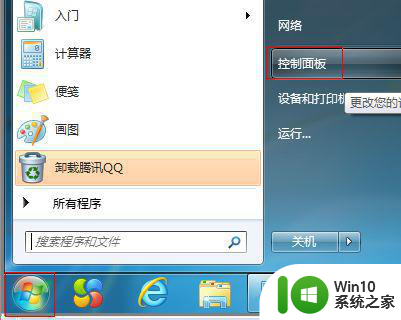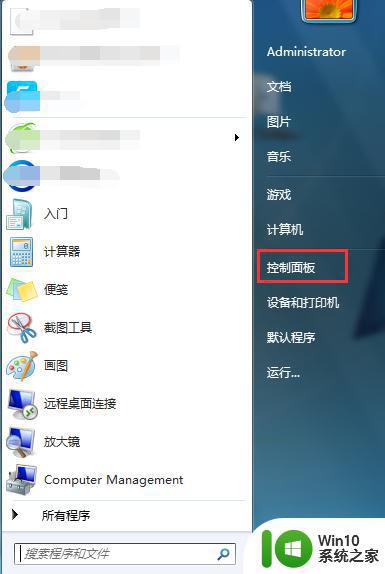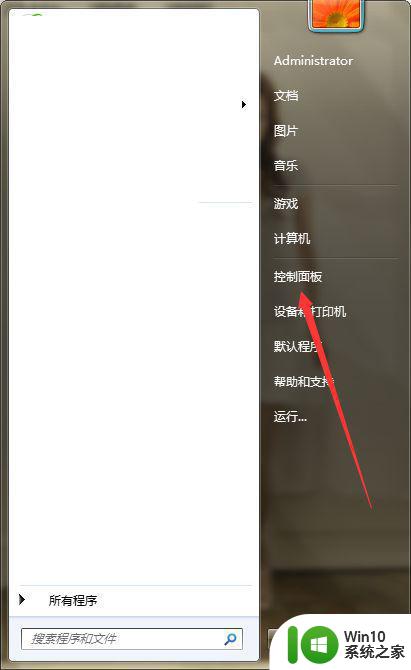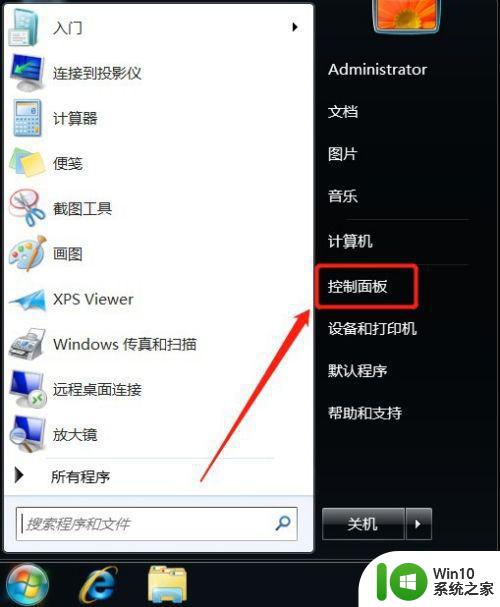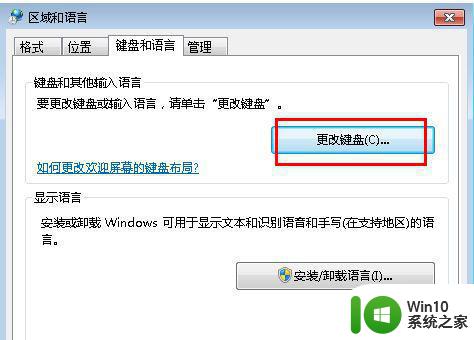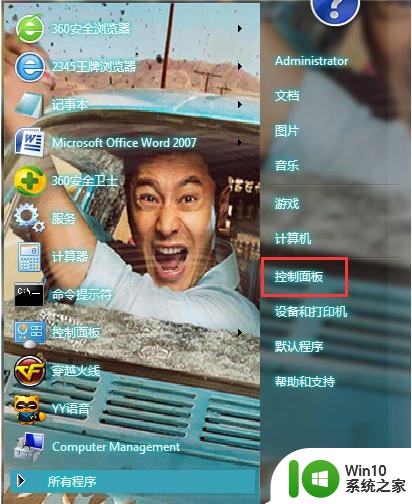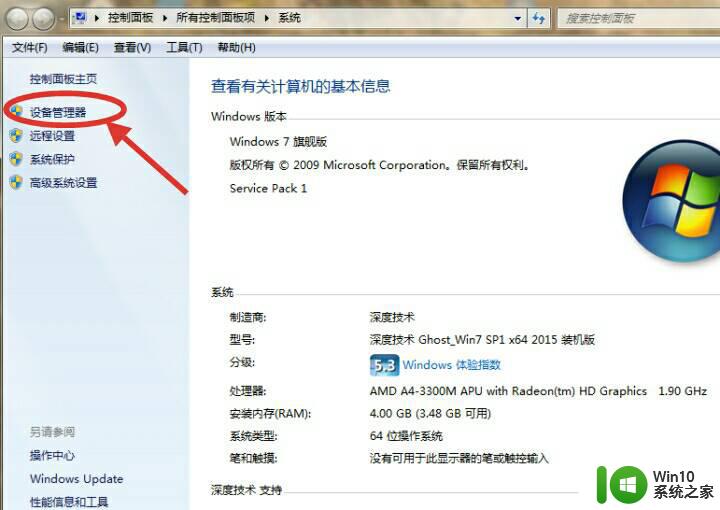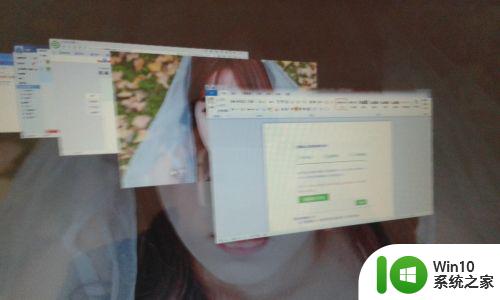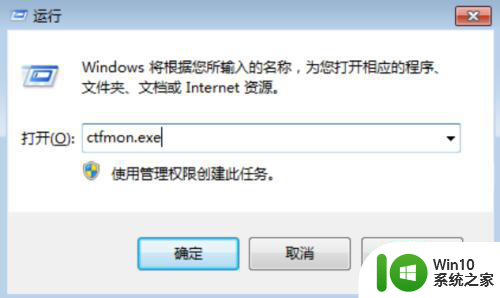win7为什么按shift和ctrl不能切换输入法 电脑win7输入法怎么使用“ctrl+shift切换不了
更新时间:2023-02-15 17:02:24作者:yang
我们在win7系统中切换输入法的时候,都会使用ctrl+shift快捷键来实现快速切换,不过近日有win7旗舰版系统用户却发现使用ctrl+shift切换不了输入法,这该怎么办呢,为什么会出现这样的问题呢,针对这个问题,本文给大家讲解一下win7按shift和ctrl不能切换输入法的详细操作方法吧。
具体解决方法如下:
1、点击电脑开始菜单,在这里找到控制面板;
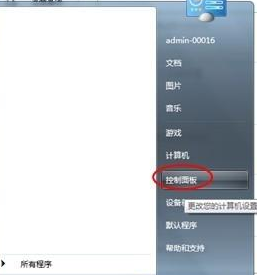
2、在控制面板内找到“时钟、区域和语言”;
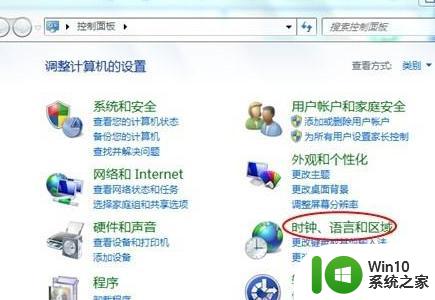
3、点击进入,选择“更改显示语言”,在里面选择“键盘和语言”再点“更改键盘”;
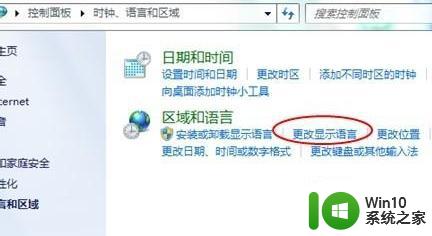
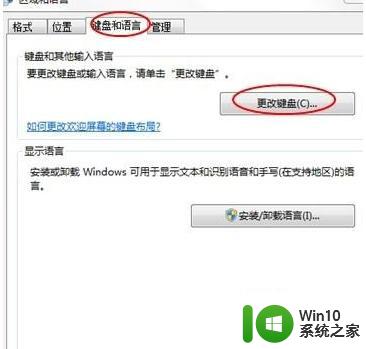
4、 在“高级设置”里面选择“更改按键顺序”;
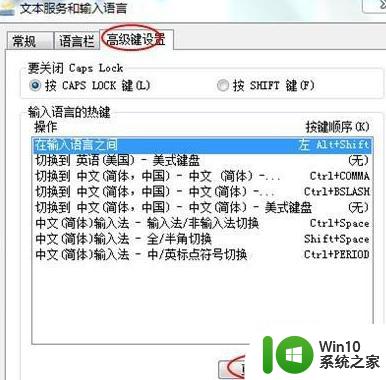
5、在这里进行具体的操作设置,设置好之后点“确定”就可以了。
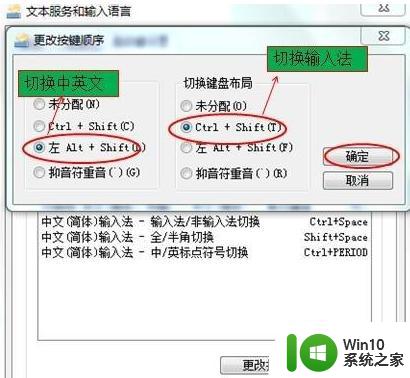
关于win7为什么按shift和ctrl不能切换输入法就给大家讲解到这边了,有遇到相同情况的用户们不妨可以按照上面的方法就可以解决这个问题了。